
空文件夹清理工具(EmptyFolderNuker)
v1.3 绿色中文版- 软件大小:0.16 MB
- 更新日期:2020-03-04 16:35
- 软件语言:简体中文
- 软件类别:文件管理
- 软件授权:免费版
- 软件官网:待审核
- 适用平台:WinXP, Win7, Win8, Win10, WinAll
- 软件厂商:

软件介绍 人气软件 下载地址
EmptyFolderNuker是一款简单易用的空文件夹清理工具,在我们使用计算机的过程中,磁盘常常会出现许多空的文件夹,不便于用户进行管理,其实可以通过这款空文件夹清理工具快速清理磁盘/文件夹目录下的空文件夹,其具备了简单直观的工作流程,您只需选择要扫描的目录,然后根据需要选择检查子文件夹、只考虑以空的子文件夹为空文件夹的选项,随后即可查找,得出查找结果后,您可以一键清理或者手动清理不需要的空文件夹,非常的方便实用,有需要的朋友赶紧到本站下载吧!
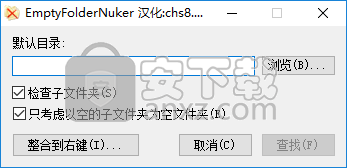
软件功能
查找和删除所有空文件夹,从您选择的基本文件夹开始
查找也只包含空子文件夹的文件夹
允许您选择要删除的空文件夹
使用回收站
Shell集成:右键单击Windows资源管理器中的任何文件夹,然后在其中找到空文件夹
没有setup.exe:允许简单的XCOPY样式部署
软件特色
EmptyFolderNuker是一个微型应用程序,它使您可以轻松删除混乱的操作系统界面的空文件夹。
这是便携式产品,因此不需要安装。您所要做的只是将Empty Folder Nuker放在可移动设备上,并在任何计算机上运行可执行文件。另外,您的Windows注册表项不会以任何方式更改。
该程序的界面由一个小窗口组成,您几乎没有选择。
为了使Empty Folder Nuker正常工作,您必须输入基本文件夹,还可以选择检查子文件夹并将仅具有空子文件夹的文件夹视为空文件夹。
换句话说,例如,如果您输入主卷作为基本文件夹,则所有内容为空的文件夹(包括空的子文件夹)将从系统中删除。
这样,您将可以更轻松地在硬盘驱动器上的未知位置搜索文件(因为您可以忽略空文件夹)。此外,您可以将“ Empty Folder Nuker”添加到“资源管理器”上下文菜单中,因此访问起来很容易。
该程序使用非常少的系统资源,并在合理的时间内(根据基本目录的大小)执行扫描任务。
扫描完成后,您可以指定要删除的空文件夹,还可以选择检查所有文件夹,并在删除成功后使该工具退出。删除文件需要一些时间(它们不会被永久删除,而是移到了回收站)。
mptyFolderNuker不能删除所有文件夹,因为其中一些是需要管理员特权的系统文件。
使用方法
1、运行mptyFolderNuker,进入如下所示的软件主界面。
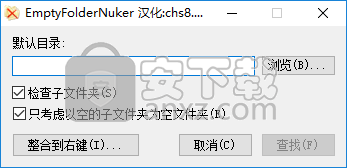
2、点击【浏览】按钮,然后选择要扫描的文件夹目录或磁盘分区。
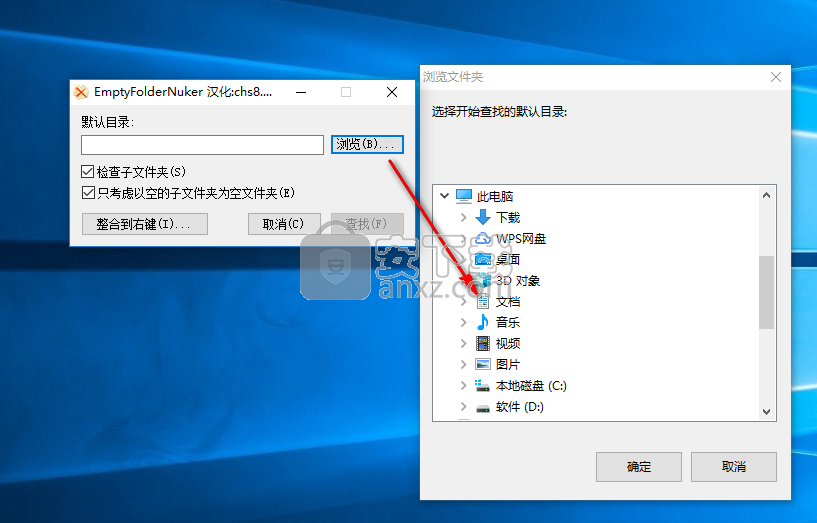
3、用户可以根据需要勾选检查子文件夹、只考虑以空的子文件夹为空文件夹的选项。
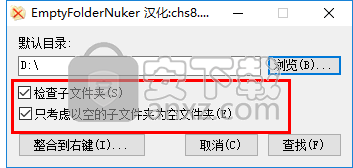
4、点击【查找】按钮,即可查找空文件夹。
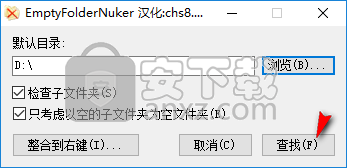
5、在查找结果界面中用户可以查看找到的空文件夹目录。

6、您可以一键删除所有空文件夹,或者手动选择。
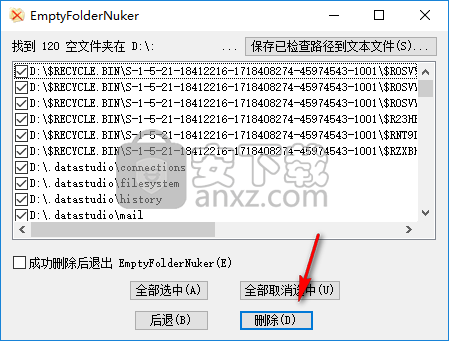
7、支持将软件整合到右键菜单,便于您仅需使用。
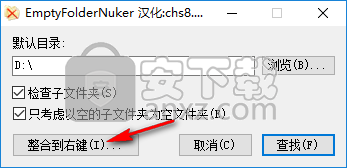
人气软件
-

PDF去水印工具(PDF Watermark Remover) 9.69 MB
/简体中文 -

万能文件打开器(FileViewPro) 58.1 MB
/简体中文 -

Beyond Compare 3中文 33.48 MB
/简体中文 -

目录文件清单生成工具 Excel清单 绿色版 5.00 MB
/简体中文 -

空文件夹清理工具(EmptyFolderNuker) 0.16 MB
/简体中文 -

LDAP Admin(LDAP管理工具) 1.84 MB
/简体中文 -

ePDF 5.35 MB
/简体中文 -

picture manager 2013单独安装包 19.65 MB
/简体中文 -

project reader中文版 8.96 MB
/简体中文 -

笔记本wifi万能钥匙电脑版 10.46 MB
/简体中文


 华为云空间 v15.3.0.300
华为云空间 v15.3.0.300  联想Filez 9.4.3.0
联想Filez 9.4.3.0  文件管理器 XYplorer v24.70.0000
文件管理器 XYplorer v24.70.0000  FreeFileSync v12.2 绿色
FreeFileSync v12.2 绿色  UltraCompare Pro 18中文 32/64位 附注册机
UltraCompare Pro 18中文 32/64位 附注册机  Deltawalker(文件比对工具) v2.3.2 免费版
Deltawalker(文件比对工具) v2.3.2 免费版 












